MS Paint är en av de äldsta apparna på Windows. Det har varit en del av Windows sedan Windows 1.0 och har förblivit oförändrat för det mesta. Det var bara i Windows 10 som en 3D-version av den lades till. Den ursprungliga Paint-appen finns dock fortfarande och den är separat från Paint 3D-appen. Paint är inte den mest sofistikerade tecknings-appen i världen men människor lyckas fortfarande göra hisnande konstverk med den. Naturligtvis är det mer nedskickat. MS Paint är enligt alla standarder en grundläggande app. Den har några valfria borstar men inget sätt att lägga till eller skapa anpassade borstar om du inte använder ett hack. I själva verket verkar appen begränsa borstverktyget till bara fyra storlekar. I själva verket kan du få anpassade borststorlekar i MS Paint. Du är inte riktigt begränsad till de fyra storlekarna som UI ger dig.
Detta gäller alla verktyg i MS Paint som har variabel storlek / vikt. Det gäller borsteverktyget, pennverktyget och radergummiverktyget.
Anpassade penselstorlekar i MS Paint
Välj det verktyg du vill använda. Öppna rullgardinsmenyn Storlek så ser du att det bara finns fyra fasta storlekar tillgängliga. Med detta hack kan du i princip välja storlekar mellan och ovanför de som visas i rullgardinsmenyn Storlek.

Se till att du har valt ett av de tre verktygen denna hack är avsedd för. Din markörpunkt ändrar storlek för att visa verktygets aktuella storlek / vikt.
För att öka storleken håller du ner Ctrl-knappenoch tryck på Numpad Plus-knappen. Varje kran ökar storleken på borstverktyget. För att minska storleken, håll ner Ctrl-knappen och tryck på Numpad minus-knappen. Skärmbilden nedan visar borstverktygets stroke i standardhögsta storlek (vänster) bredvid en stroke i en större anpassad storlek (höger).
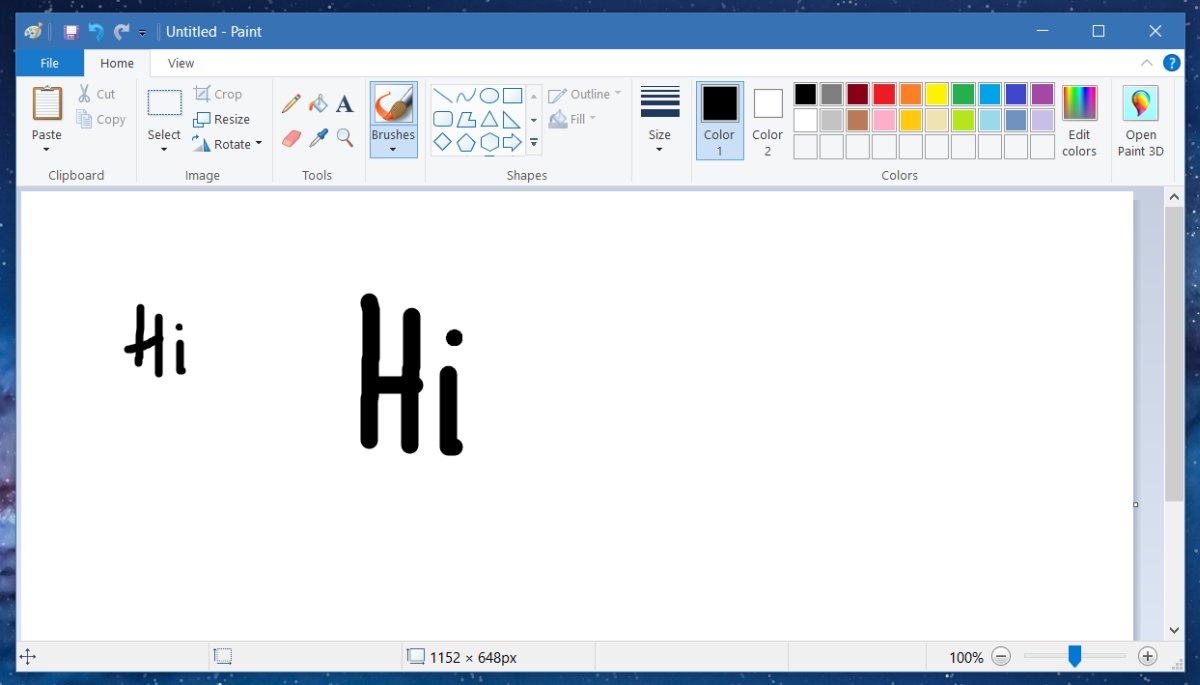
Ingen storlekspunktreferens
Problemet med MS Paint's penselverktyg och annatverktyg är att verktygsstorlekarna inte ger dig ett numeriskt värde för deras storlek. Standarden är punkten, dvs pt-enhet, vilket är vad vi använder för att mäta storleken på borstar och text. I MS Paint kan du se punktstorleken för text men inte för borstar. Det här lilla tricket låter dig ställa in en anpassad penselstorlek i MS Paint men du kommer fortfarande att gissa vad den aktuella storleken är.
Om du vill återställa eller gå tillbaka till en av standardstorlekarna för ett verktyg öppnar du rullgardinsmenyn Storlek och väljer en av de fyra storleken.











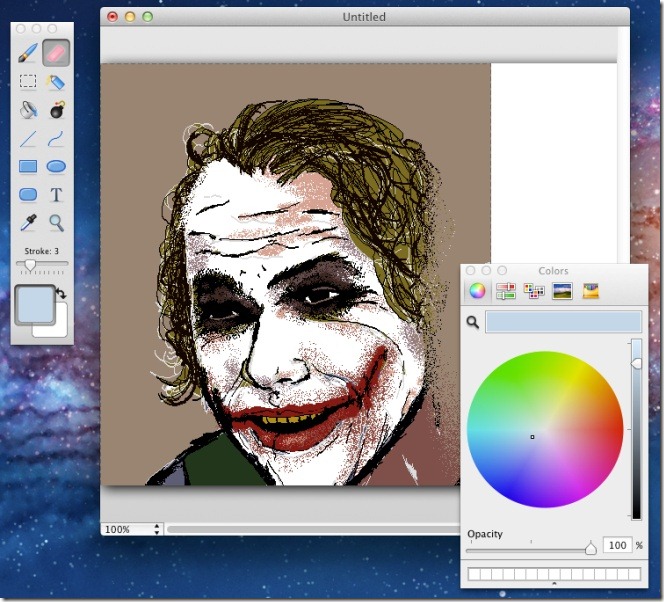

kommentarer